تنزيل برامج تشغيل HP EliteBook 840 G3 وتثبيتها في Windows
نشرت: 2022-07-31يجب أن يكون لديك جميع برامج تشغيل HP EliteBook 840 G3 الضرورية لتفادي مشكلات أداء الكمبيوتر المحمول. وبالتالي ، تشارك هذه المقالة كيفية تنزيل برامج التشغيل المحدثة وتثبيتها على نظام التشغيل Windows 10/11.
يعد HP EliteBook 840 G3 من بين أفضل أجهزة الكمبيوتر المحمولة النحيفة والخفيفة لإنشاء العديد من المشاريع المنزلية والمكتبية والاتصال بها والتعاون فيها. ومع ذلك ، قد يصبح أيضًا بطيئًا مع مرور الوقت إذا كنت لا تدعمه مع برامج تشغيل HP EliteBook 840 G3 المطلوبة.
برنامج التشغيل هو برنامج أساسي يتيح للجهاز الطرفي الاتصال بنظام تشغيل الكمبيوتر المحمول. بدون برامج تشغيل متوافقة ، لا تصل أوامرك إلى الكمبيوتر بشكل صحيح باللغة التي يعرفها ، أي الرموز الثنائية ، مما يؤدي إلى الكثير من المشكلات ، بما في ذلك بعض المشكلات الخطيرة مثل خطأ شاشة الموت الزرقاء.
لذلك ، توضح هذه المقالة أسرع وأسهل الطرق لتنزيل برامج تشغيل HP EliteBook 840 G3 وتثبيتها وتحديثها على نظام التشغيل Windows 11/10. دعونا نبدأ معهم دون مزيد من اللغط.
طرق تنزيل برامج تشغيل HP EliteBook 840 G3 وتثبيتها وتحديثها
يمكنك تنفيذ الطرق التالية لتنزيل برامج التشغيل المطلوبة HP EliteBook 840 G3 وتثبيتها وتحديثها.
الطريقة الأولى: قم بتنزيل برنامج التشغيل HP EliteBook 840 G3 عبر موقع HP على الويب
يحتوي موقع HP الرسمي على جميع برامج التشغيل المطلوبة لجميع منتجات الشركة. يمكنك الذهاب إلى هناك لتنزيل تحديث برنامج تشغيل HP EliteBook 840 G3 وتثبيته على نظام التشغيل Windows 10/11. الشرط الأساسي الوحيد هو أن تعرف نظام تشغيل جهاز الكمبيوتر الخاص بك. قد تجد ذلك باستخدام المسار الإعدادات> النظام> حول. بعد العثور على نظام التشغيل الخاص بك ، يمكنك اتباع الخطوات المشتركة أدناه للحصول على برامج التشغيل المطلوبة.
- انتقل إلى موقع HP الرسمي.
- حرك مؤشر الماوس فوق خيار الدعم .
- حدد البرامج وبرامج التشغيل من الخيارات الموجودة في القائمة المنسدلة.
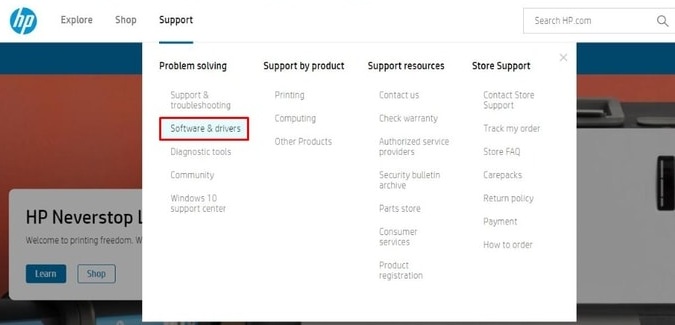
- اختر كمبيوتر محمول من الفئات المتاحة.

- أدخل تفاصيل طراز الكمبيوتر المحمول ، مثل HP EliteBook 840 G3 .
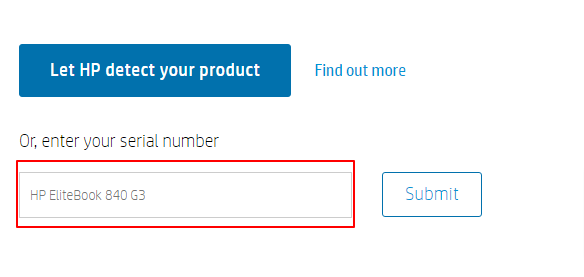
- حدد إصدار نظام التشغيل ونظام التشغيل الخاص بك. لدينا Windows 10 (64 بت).
- انقر فوق الزر لإرسال اختياراتك.
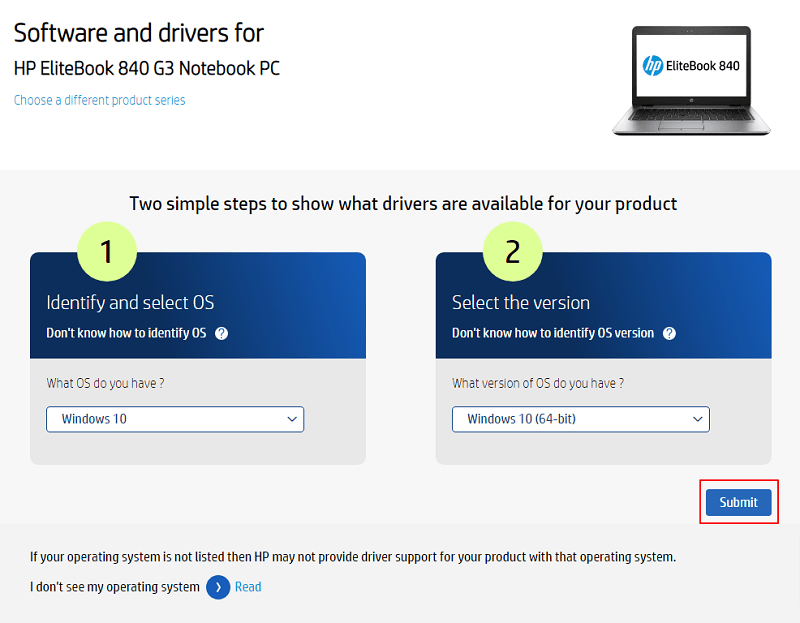
- تحقق من نظام التشغيل. اختر نظامًا مختلفًا إذا كان نظام التشغيل المحدد غير صحيح.
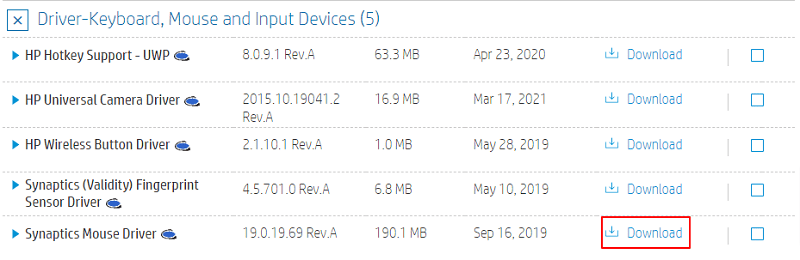
- انقر فوق فئة برامج تشغيل HP EliteBook 840 G3 التي ترغب في تنزيلها. نريد الحصول على إصدار محدث من برنامج تشغيل الماوس Synaptics. ومن ثم ، نقرنا على لوحة المفاتيح والماوس وأجهزة الإدخال.
- حدد تنزيل للحصول على ملف تثبيت برنامج التشغيل المطلوب. هنا ، نقوم بتنزيل برنامج تشغيل الماوس Synaptics.
- انقر مرتين على الملف الذي قمت بتنزيله لتشغيل المثبت.
- اتبع الإرشادات التي تظهر على الشاشة لتثبيت برامج تشغيل HP EliteBook 840 G3 المحددة لنظام التشغيل Windows 11/10.
اقرأ أيضًا: كيفية تحديث برامج التشغيل على Windows 11
الطريقة 2: جرب إدارة الأجهزة لتنزيل تحديث برنامج تشغيل HP EliteBook 840 G3
تتيح لك إدارة الأجهزة في Windows تنزيل تحديثات برنامج التشغيل وتثبيتها للعديد من الأجهزة الطرفية المتصلة بالكمبيوتر. فيما يلي طريقة استخدامه لتنزيل برامج تشغيل HP EliteBook 840 G3 المفقودة وتثبيتها على نظام التشغيل Windows 10/11 أو تحديثها.
- ابحث في إدارة الأجهزة لفتحه.
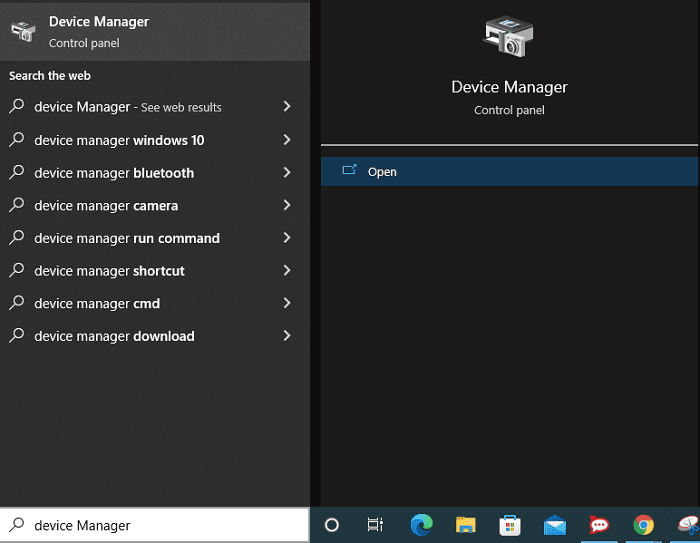
- انقر فوق البحث العلوي الذي تحصل عليه.
- الآن ، حدد فئة برامج تشغيل HP EliteBook 840 G3 التي تحتاج إلى تنزيلها وتثبيتها.
- انقر بزر الماوس الأيمن فوق الجهاز الطرفي الذي تريد تنزيل برامج التشغيل المحدثة وتثبيتها.
- اختر تحديث برنامج التشغيل من القائمة التي تظهر على شاشتك.
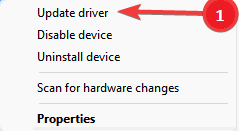
- ابحث تلقائيًا عن برنامج التشغيل المحدث. أطلق Windows 11 على هذا الخيار "البحث تلقائيًا عن برامج التشغيل".
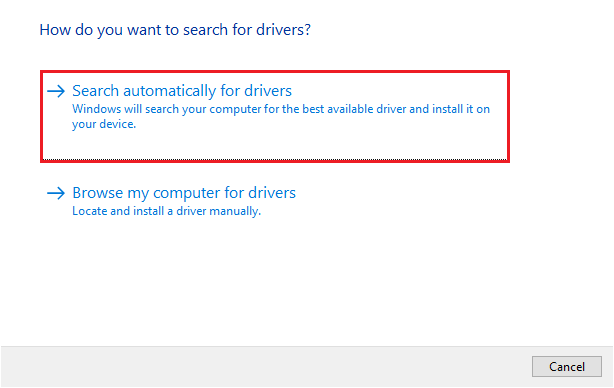
- بعد الانتهاء من الخطوات المذكورة أعلاه ، يمكنك إعادة تشغيل جهاز الكمبيوتر الخاص بك.
اقرأ أيضًا: تنزيل وتحديث برامج تشغيل الكمبيوتر المحمول من HP لنظام التشغيل Windows

الطريقة الثالثة: قم بتحديث نظام التشغيل الخاص بك
يعد تحديث نظام التشغيل أيضًا أحد الأشياء التي يمكنك القيام بها لتنزيل وتثبيت تحديثات برنامج التشغيل HP EliteBook 840 G3 لنظام التشغيل Windows 10/11. ومع ذلك ، قد لا تنجح هذه الطريقة إذا تم تحديث برنامج التشغيل الذي تحتاجه مؤخرًا. ومع ذلك ، يمكنك اتباع الخطوات التالية لمحاولة تنزيل برامج التشغيل بهذه الطريقة.
- استخدم أمر اختصار لوحة المفاتيح Windows + I لعرض لوحة إعدادات الكمبيوتر.
- اختر التحديث والأمان من اللوحة التي تظهر على الشاشة.
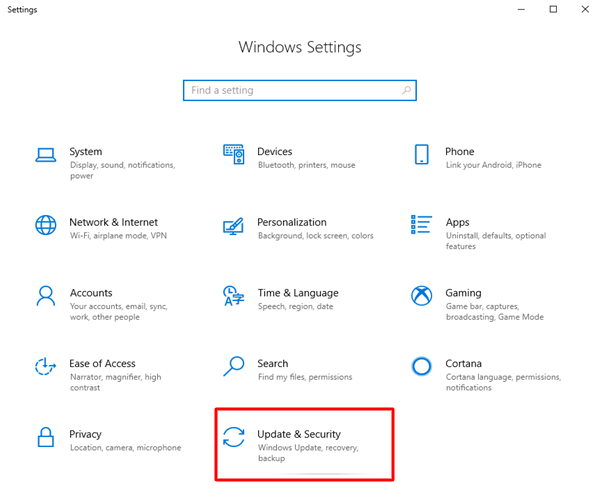
- الآن ، يمكنك اختيار خيار التحقق من وجود تحديثات .
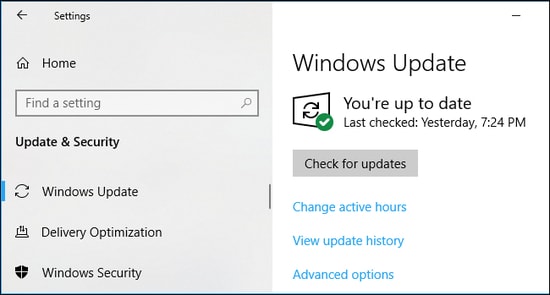
- قم بتنزيل آخر تحديث متوفر لنظام التشغيل وتثبيته.
- بمجرد تنزيل تحديث نظام التشغيل وتثبيته ، قم بإعادة تشغيل الجهاز.
الطريقة الرابعة: قم بتنزيل تحديث برنامج تشغيل HP EliteBook 840 G3 تلقائيًا (موصى به)
إذا كنت مثل كثيرين آخرين ، فستجد أيضًا الطرق اليدوية المذكورة أعلاه لتنزيل برامج تشغيل HP EliteBook 840 G3 المحدثة وتثبيتها على نظام التشغيل Windows 10/11 مرهقة ، فقد قمنا بتغطيتك. يمكنك تحديث برامج التشغيل في غضون ثوانٍ قليلة باستخدام أداة مثل توصيتنا ، Bit Driver Updater.
يسمح Bit Driver Updater بتحديثات برنامج التشغيل التلقائية بنقرة واحدة والعديد من الإجراءات الأخرى ، مثل النسخ الاحتياطي والاستعادة لبرنامج التشغيل ، وزيادة سرعة تنزيل برامج التشغيل ، والمسح المجدول ، والمزيد.
التالي هو الرابط لتنزيل برنامج Bit Driver Updater.
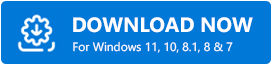
بعد ثوانٍ قليلة من تثبيت البرنامج ، سترى قائمة ببرامج التشغيل القديمة على شاشتك. يمكنك تحديثها ببساطة عن طريق النقر فوق الزر لتحديث كافة برامج تشغيل HP EliteBook 840 G3 القديمة. 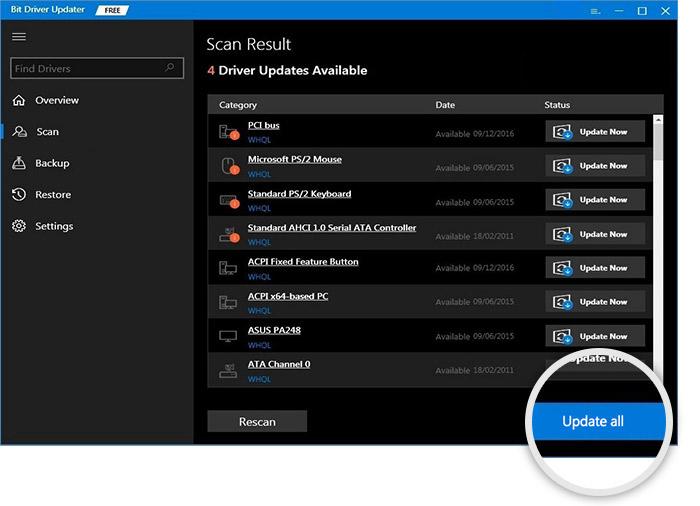
يوفر Bit Driver Updater أيضًا للمستخدمين أداة التحديث الآن لتحديث برنامج تشغيل واحد فقط. ومع ذلك ، يجب عليك تحديث كافة برامج التشغيل للحصول على تجربة كمبيوتر أكثر سلاسة.
الآن ، دعنا نجيب على بعض الأسئلة التي يطرحها المستخدمون عادةً حول برامج تشغيل Windows 11/10 HP EliteBook 840 G3.
اقرأ أيضًا: تنزيل برامج تشغيل HP EliteBook 8560p وتثبيتها وتحديثها على نظام Windows
أسئلة مكررة
ستجد أدناه إجابات لجميع الأسئلة المتكررة تقريبًا حول برامج تشغيل الكمبيوتر المحمول HP EliteBook 840 G3.
س 1. كيف أقوم بإلغاء تثبيت برامج تشغيل HP EliteBook 840 G3؟
إذا حدث خطأ ما وترغب في إلغاء تثبيت أي من برامج تشغيل HP EliteBook 840 G3 ، فيما يلي عملية القيام بذلك.
- قم بتشغيل الأداة المساعدة لإدارة برامج التشغيل ، مثل إدارة الأجهزة.
- انقر فوق فئة برنامج التشغيل الذي تريد إلغاء تثبيته.
- انقر بزر الماوس الأيمن على برنامج التشغيل الذي تريد إلغاء تثبيته واختر خيار إلغاء التثبيت / إلغاء التثبيت .
- احذف برنامج التشغيل لهذا الجهاز.
- انقر فوق إلغاء التثبيت واترك العملية تكتمل.
س 2. كيف يمكنني إعادة تثبيت برامج تشغيل HP EliteBook 840 G3؟
لإعادة تثبيت أي HP EliteBook 840 G3 ، تحتاج أولاً إلى إلغاء تثبيته ، ثم الانتقال إلى علامة تبويب الإجراء في إدارة الأجهزة والبحث عن تغييرات الأجهزة.
س 3. كيف يمكنني استرجاع برامج تشغيل HP EliteBook 840 G3؟
يمكنك اتباع هذه التوجيهات لاسترجاع أي من برامج تشغيل الكمبيوتر المحمول HP EliteBook 840 G3.
- في إدارة الأجهزة ، انقر فوق فئة برنامج التشغيل التي تريد التراجع عنها.
- انقر نقرًا مزدوجًا فوق الجهاز الذي يتطلب استعادة برنامج التشغيل.
- ضمن علامة التبويب Driver ، انقر فوق الزر Roll Back Driver .
- حدد أي سبب من الخيارات المتاحة (لا فرق في سبب التراجع ، يمكنك الاختيار بشكل عشوائي).
- اختر " موافق " وانتظر حتى تكتمل العملية.
- إعادة تشغيل الكمبيوتر.
تم تنزيل برامج تشغيل HP EliteBook 840 G3 وتثبيتها وتحديثها
ناقش هذا المقال طرق تنزيل تحديث برنامج تشغيل HP EliteBook 840 G3 وتثبيته على نظام التشغيل Windows 10/11. يمكنك الذهاب من خلالهم للحصول على السائقين المطلوبين.
ومع ذلك ، نوصي باستخدام Bit Driver Updater لتحديث برامج التشغيل لتوفير الجهد والوقت والطاقة.
يمكنك كتابة تعليق لنا إذا كان لديك أي شكوك أو اقتراحات بخصوص هذه الكتابة.
